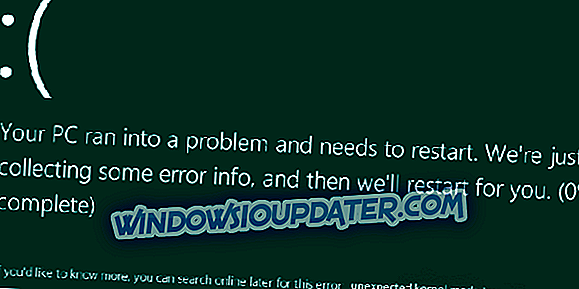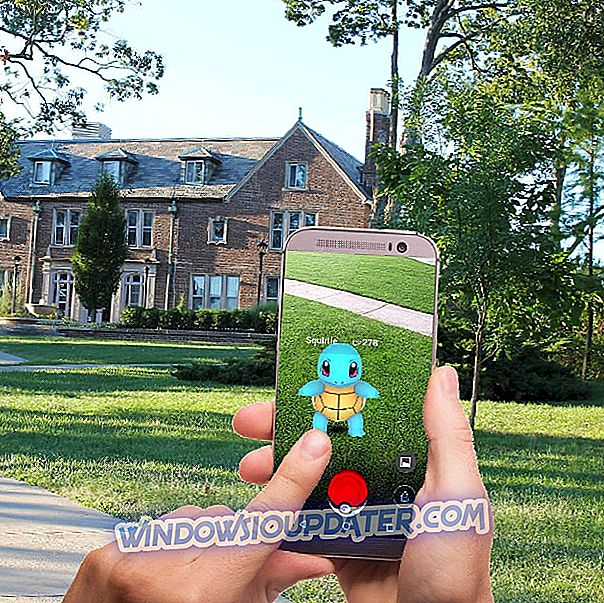Próba uruchomienia konsoli zarządzania Trusted Platform Module (TPM) w systemie Windows 10 może często prowadzić do błędu Cannot load console console . Zdarza się to ponownie, gdy masz wyłączony lub wyczyszczony moduł TPM bezpośrednio w samym BIOS - ie . Dotyczy to urządzeń z systemem Windows 10, wersji 1703 lub wersji 1809 .
Trusted Platform Module, dla tych, którzy nie wiedzą, to dedykowany element sprzętu, któremu powierzono zapewnienie bezpiecznego środowiska do przechowywania danych o kluczowym znaczeniu. Mogą to być klucze szyfrowania, podpisy i tak dalej. To sprawia, że niezwykle ważne jest dokonywanie wszelkich zmian w TPM z najwyższą starannością, aby nie zagrażać bezpieczeństwu komputera.
Jednak naprawienie powyższego błędu jest raczej łatwe i można to zrobić wystarczająco szybko.
Kroki, aby naprawić problemy z ładowaniem konsoli zarządzania
Ponieważ są dwa sposoby generowania błędu - wyłączony lub wyczyszczony w BIOS - ie - rozwiązanie obejmuje również dwie odrębne metody, które omówiono poniżej.
Przypadek 1: Gdy moduł TPM został wyczyszczony w systemie BIOS
Jeśli wiesz, że moduł TPM został wyczyszczony w systemie BIOS, wszystko, co musisz zrobić, to zamknąć konsolę zarządzania TPM, a następnie uruchomić ją ponownie.
Przypadek 2: Gdy moduł TPM został wyłączony w systemie BIOS:
W takim przypadku będziesz musiał ponownie włączyć go w BIOS-ie . Oto kroki:
- Uruchom ponownie komputer i wejdź do BIOS-u . Zwykle robi się to, naciskając wielokrotnie klawisz F2 podczas uruchamiania komputera. Skrót może się jednak różnić dla różnych marek komputerów.
- Poszukaj opcji Bezpieczeństwo po lewej stronie.
- Rozwiń opcję Zabezpieczenia, aby wyświetlić moduł TPM
- Zaznacz pole wyboru TPM Security, aby wyświetlić ustawienia TPM
- Zobaczysz przyciski dezaktywacji i aktywacji . Kliknij Aktywuj, aby aktywować TPM.
Inną opcją jest uruchomienie określonego polecenia Windows PowerShell . Warto zauważyć, że do uruchomienia polecenia potrzebne będą uprawnienia administratora. Oto kroki, które należy wykonać:
- Otwórz program Windows PowerShell. Możesz to zrobić klikając prawym przyciskiem myszy na Start i wybierając Windows PowerShell (Admin) . Możesz także wpisać Windows PowerShell w polu wyszukiwania Cortana i nacisnąć enter. Kliknij prawym przyciskiem myszy aplikację i wybierz Uruchom jako administrator .
- Wpisz następujące polecenia i naciśnij enter:
- $ tpm = gwmi -n rootcimv2securitymicrosofttpm win32_tpm
- $ tpm.SetPhysicalPresenceRequest (6)

- Uruchom ponownie komputer i zgódź się na wszelkie polecenia systemu BIOS, które pojawią się na Twojej drodze.
to jest to! Błąd Cannot load management console nie powinien już Cię niepokoić. Microsoft oświadczył również, że dalej bada problem i poinformuje nas, jeśli natkną się na coś bardziej interesującego lub przydatnego.
Tymczasem oto kilka powiązanych tematów, które mogą Cię zainteresować.
- Jak włączyć funkcję BitLocker w systemie Windows 10 bez modułu TPM
- Co zrobić, gdy funkcja BitLocker nie może zaszyfrować dysku
- Oto jak możesz zaszyfrować pamięć flash USB